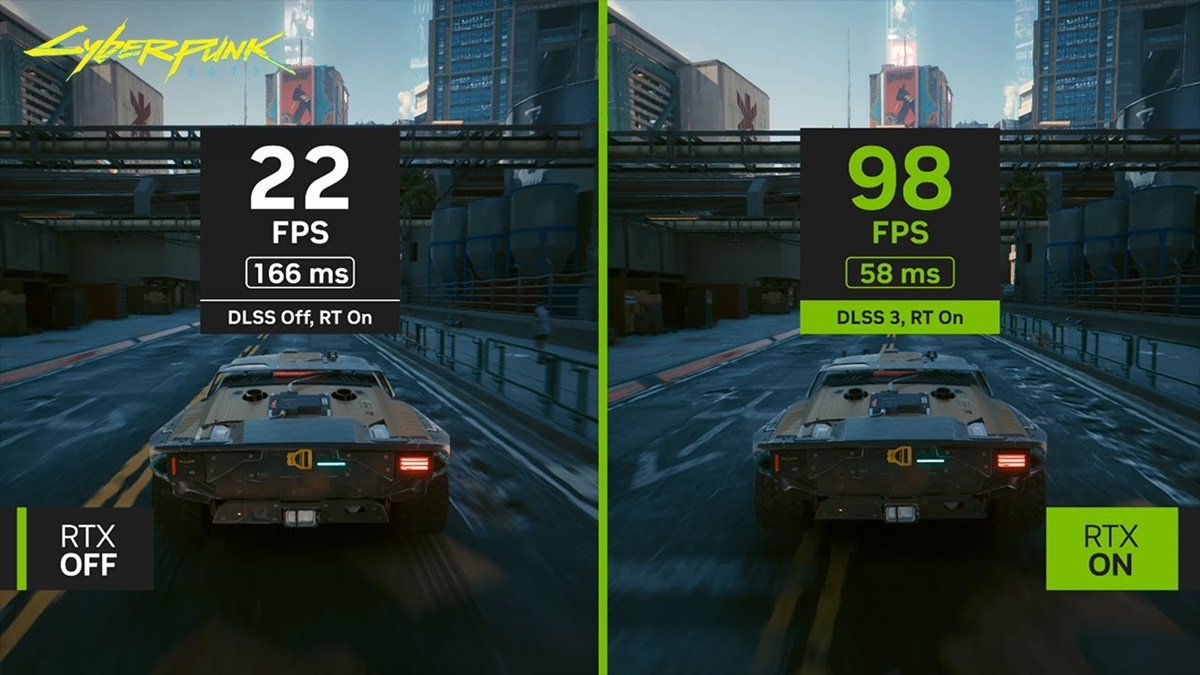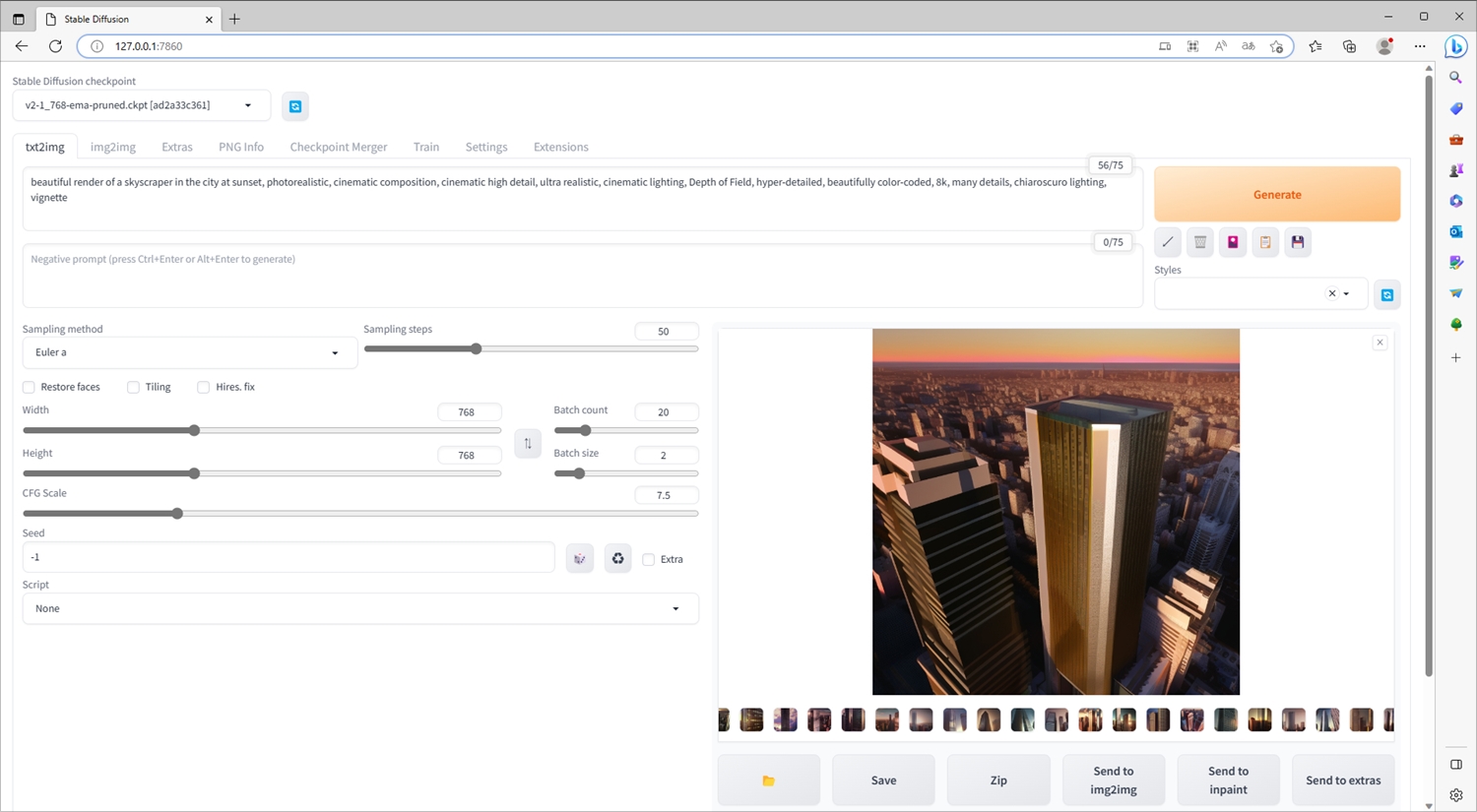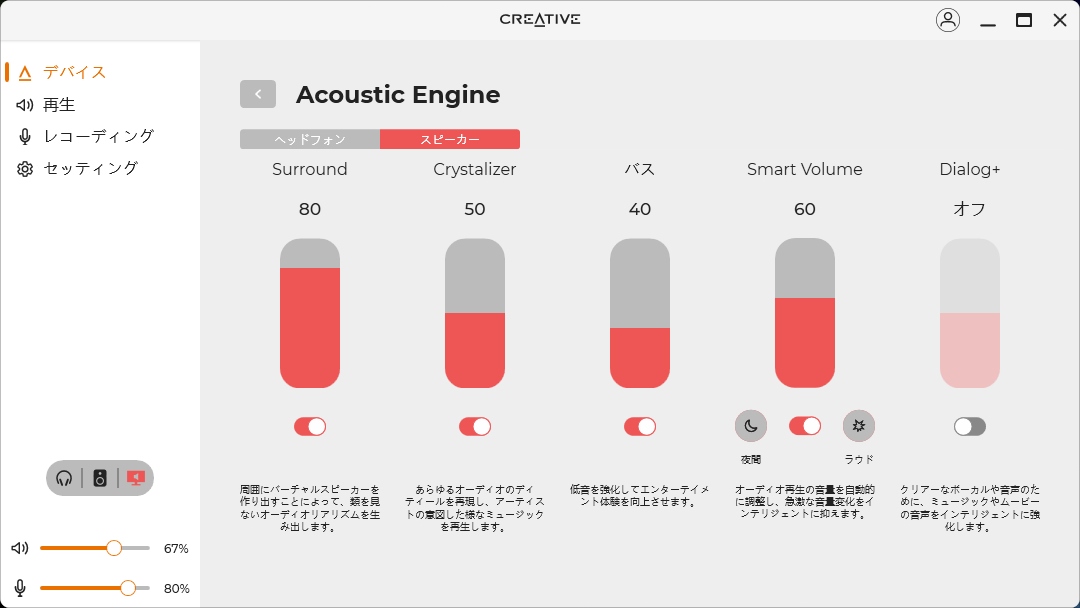今回ドスパラで販売している、サードウェーブの【GALLERIA RL7C-R45-C5N】をお借りしました。
予算重視ならまずおすすめ!動画や画像などの編集作業から、ゲームまで一通りこなせる、コスパに優れたクリエイターノートをチェックしてみましょう。
スペック
| GALLERIA RL7C-R45-C5N | |
| サイズ | W360×D244×H24mm |
| 重量 | 約2.1kg(実測2245g) |
| OS | Windows 11 Home |
| CPU | Core i7-13620H(10コア16スレッド・定格2.4/最大4.90GHz) |
| メモリ | 16GB(8GB×2・DDR5-4800) |
| ストレージ | 1TB SSD(PCI-e NVMe Gen.4) |
| グラフィクス | RTX 4050(GDDR6 6GB) |
| ディスプレイ | 15.6インチ、WQHD(2560×1440)、ノングレア、165Hz |
| インターフェース | USB 3.2 Gen.2 Type-C×1、USB 3.2 Gen.1 Type-A×2、USB 2.0 Type-A×1、HDMI 2.1×1、Mini DisplayPort DP1.4a×1、LANポート×1、マイク入力/ヘッドフォン出力×1 |
| 光学ドライブ | × |
| カメラ | HD画質WEBカメラ |
| スピーカー | 内蔵ステレオスピーカー |
| キーボード | フルカラー日本語キーボード |
| Wi-Fi | IEEE802.11 a/b/g/n/ac/ax |
| Bluetooth | 5.3 |
| バッテリー | JEITA 測定法 3.0:4.6時間(動画再生時)/7.2時間(アイドル時) |
| 保証 | 1年(最大5年) |
| 価格 | 149,980円(税込)~ |

電源アダプタ(230W・467g)/電源ケーブル(158g)/各種マニュアル
外観
スピード感のあるデザイン

ボディはオーソドックスな樹脂製ですね。ボディの厚みがあるため、剛性は高くしっかりした感じ。
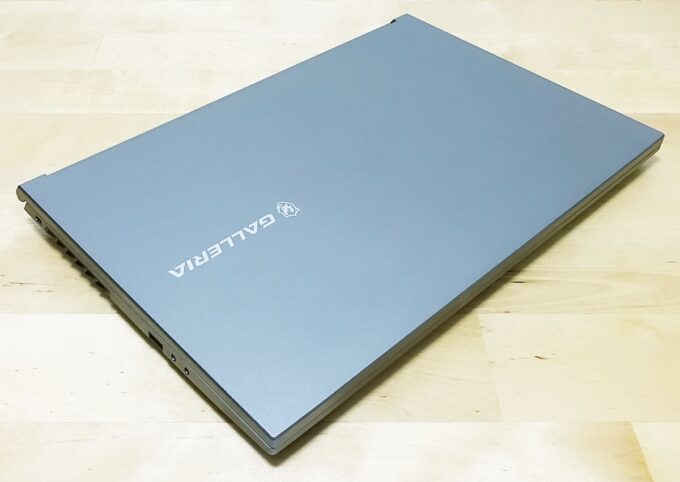
渋いガンメタリックカラーにより、洗練された印象を受けます。

ゲーミングマシンさながら、大型の排気グリルが目を引くダイナミックなデザインが特徴です。

底面はこの通り、大きく通気口が開けられており通気性はバツグン。2基のデュアルファン&4方向排気でCPUとGPUを強力に冷却します。
軽めのボディ

スリムベゼルを採用することでボディをコンパクトにし、実測で2245gと2.5kg以下に抑えています。GPU搭載の15インチモデルにしては軽いですね。

スリムベゼルによりコンパクトボディに仕上げています。

とはいうものの、A4ファイルよりもかなり大きく、基本的には据え置きで使うのがおすすめです。
充実したインターフェース
大型モデルらしく、インターフェースはなかなかの充実ぶり。

USBは全4ポート搭載し、レガシーのUSB2.0からUSB3.2までそろい踏みで、最大10Gbpsの転送速度に対応。小型&リバーシブルのType-Cポートや従来のType-Aポートが用意され、しっかりポイントは押さえています。

また、画像出力端子はHDMIとMini DisplayPortめ、複数ディスプレイの運用も可能です。さらに、地味ながら便利なSDスロットをしっかり完備しているのも◎。普段使いにも便利ですね。

ポートの配置もよく考えられており、HDMI・Mini DisplayPort・LAN・電源・USB Type-Cポートが後ろ側に配置されているのもポイント。
中でも映像・LAN・電源ケーブルは特にかさばりやすく、サイドにあるとマウスなどの配線と干渉して邪魔になりがち。しかし、後ろにあればそんな心配は一切ありません。
ディスプレイ&キーボード
色域が広い高解像度ディスプレイ

ディスプレイサイズは15.6インチで、解像度はWQHD(2560×1440)と高め。フルHDのワンランク上となる高い解像度で、より精細な映像を描写できるほか、一度に表示できる情報量も多くなり、作業がよりはかどります。
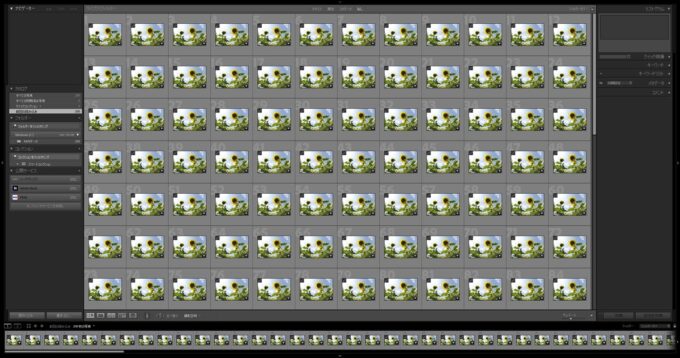
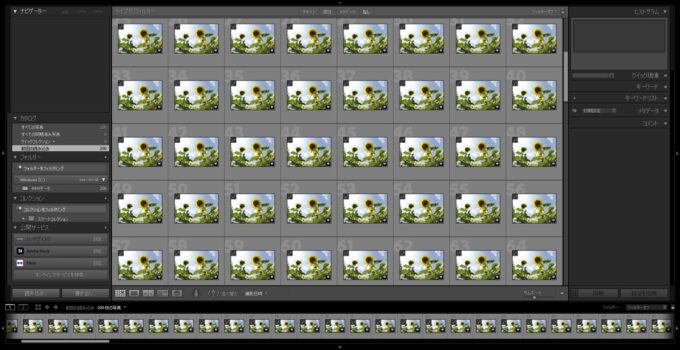
上のイメージは、フルHDとWQHDを比較したものですが、その違いは一目瞭然です。

さらに、クリエイター向けモデルということで、sRGBカバー率は約95%(sRGB比約100%)と、一般モデルに比べ色域が広めなのもポイント。色の再現性が高く、写真や動画などをより正確に編集できます。

実際に見た感じでは、コントラスト・発色が高く、映像クオリティは高め。横からのぞいても、色ムラがほとんどありません。
操作性の高いキーボード

キーボードにはフルカラーLEDを内蔵しており、ゲーミングモデルらしくとても華やか。ファンクションキーや付属のアプリでON/OFFもかんたんに切替可能です。
15.6インチのワイドボディということで、キーボードにはテンキーを装備。基本的には素直なキー配置となっていますが、テンキー周りの配置にクセがあり、ちょっと慣れが必要な感じ。

キーそのものは大きめに造られ、すべて独立しており、キーピッチも約18.5mmと標準的な間隔が確保されているので、誤爆の心配はまずありません。ただ、キーピッチは19mmがベターではありますね。
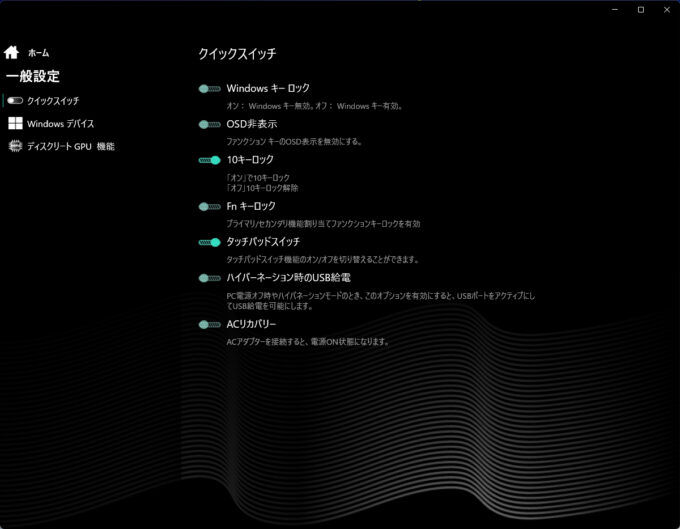
ファンクションキーは標準的なものに加え、ファンクションキーやタッチパッドロックキーを装備。なお、Windowsロックは付属アプリから変更可能です。

キーストロークは深く、適度に反発もあり、一般ノートよりもワンランク上の打鍵感となっています。キーボード面の剛性は普通レベルといったところで、強く押すとたわみが生じます。
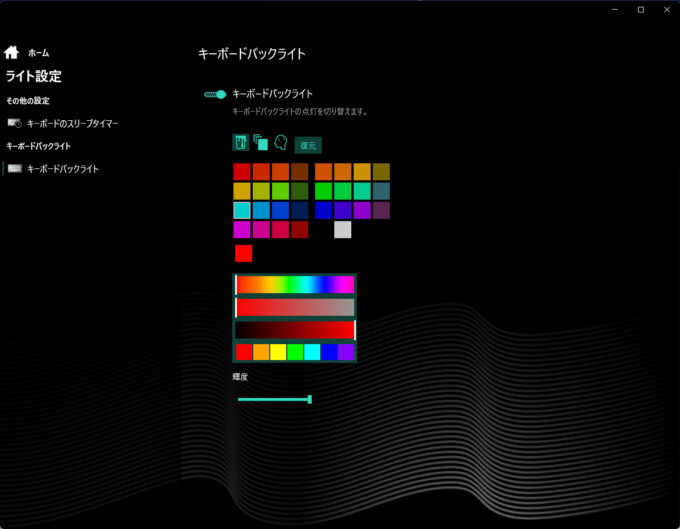
なお、イルミネーションは単色仕様となっており、ブロックやキー単位でのカラー変更はできません。なお、カラーやアニメーション(1種類)は、付属アプリにて設定できます。

ちなみに、電源ボタン横に配置されたボタンでは、”ターボモード・スタンダードモード・オフィスモード”3種類の動作モードに切り替えることができます。
動作モードは、LEDラインの点灯で判別可能。全点灯がターボモード、半分点灯がスタンダードモード、無点灯がオフィスモードとなっています。
スムーズなタッチパッド
タッチパッドはクリックボタンが一体化したタイプを採用しています。

パッド表面はさらさらしており、カーソル操作はとてもスムーズです。一方。クリックボタンは少し押し込む必要があるのがネック。
ベンチマーク
各種ベンチマークソフトで実際の性能をチェックしてみました。
RTX 4050搭載

GPUは、NVIDIAの”Ada Lovelace”のRTX 4050(90W)を搭載。エントリークラスのGPUで、フルHDでのゲーミングに対応します。
RTXシリーズでは、”RTコア”と”Tensorコア”を搭載しているのが特徴です。

RTコアは”レイトレーシング技術(RT)”に対応しており、反射・影・ライティングなどをリアルに再現可能。ゲームでのイメージを見てもわかるように、ON・OFFではだいぶ違います。
また、AI機能のTensorコアは”DLSSモード”に対応しており、低い解像度でレンダリングした映像をアップスケーリングし、さらにアンチエイリアスを最適化することで、フレームレートを大幅に向上させることができます。ゲームの快適性が目に見えて上がり、とても便利。
そのほか、RTXシリーズはOptiXにも対応しているのもポイント。Blenderなどの3DCG作成ソフトでは、RTコアを活用した高速レンダリングや、Tensorコアを活用した高速のノイズ除去機能を搭載し、ヘビーなCG作成作業で高いパフォーマンスを発揮します。
RTX 4000シリーズはDLSS 3&AV1エンコードに対応
RTX 4000シリーズは機能面がさらに強化され、DLSS 3&AV1エンコードに対応しています。
DLSS 3というのは従来のDLSS 2の発展型で、GPUコアに内蔵された”Optical Flow Accelerator”を使い、映像のフレーム間に中間フレームを補完する技術のこと。アップスケーリング+フレーム補完で描写の負荷を大きく軽減し、フレームレートを大幅に上げることが可能です。
ウルトラヘビー級のゲーム・Cyberpunk 2077では、約4倍以上もパフォーマンスが向上するなど、RTX 3000シリーズに対し大きなアドバンテージとなっています。
CINEBENCH
まずは、3Dグラフィックのレンダリングソフト”CINEBENCH”で、CPUのシングル・マルチでの性能をチェックしてみました。
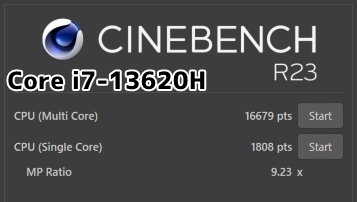
CPUはインテル第13世代の10コア16スレッドCPU・Core i7-13620Hを搭載しています。高性能の”P-コア”と省エネの”E-コア”を搭載した、Wコア構成を採用。タスクに応じて、各コアを使い分け、場合によっては両者を併用することで、効率よく処理できるのが強みです。
肝心の性能ですが、編集用途で重要になるマルチスコアは15000をオーバーしており、高いパフォーマンスを発揮します。
3DMARK
”3DMARK”は、グラフィックボードやCPUを含めたグラフィック能力を総合的に測定するベンチマークソフト。DirectX 11(Sky Diver/Fire Strike)、そして最新のDirectX 12(Time Spy/Night Raid)・DirectX 12 Ultimate(Speed Way)・RT(Port Royal)それぞれの条件で測定することができます。
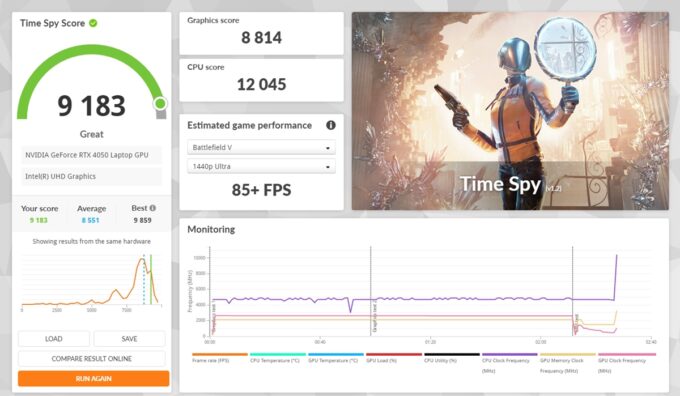
先代のRTX 3060+αの性能を持ち、VRAM(グラフィックメモリ)を6GB搭載しているので、ゲーム・編集用ならまずおすすめです。なお、余裕を持たせるなら、約20%ほど性能が高く、VRAMを8GB搭載しているRTX 4060を選びましょう。
| Total | Graphics | CPU/Physics | Combined | |
| Speed Way | 2163 | ー | ー | ー |
| Port Royal | 4895 | ー | ー | ー |
| Time Spy Extreme | 4320 | 4137 | 5773 | ー |
| Time Spy | 9183 | 8814 | 12045 | ー |
| Night Raid | 51601 | 89215 | 15226 | ー |
| Fire Strike Ultra | 4925 | 4675 | 30531 | 2654 |
| Fire Strike Extreme | 10483 | 10955 | 29941 | 4563 |
| Fire Strike | 20866 | 23631 | 28489 | 9158 |
| Sky Diver | 59195 | 81963 | 27356 | 44257 |
Blender
”Blender”を利用し、3Dグラフィックのデモデータをレンダリングする時間を計測しました。結果は秒で表記しています。

Blenderは、CPUだけでなくGPUもサポートしており、NVIDIA製GPUでは”CUDA”と”OptiX”でのレンダリングが可能です。
| Class room | CPU | CUDA | OptiX |
| Core i7-13620H×RTX 4050 | 369 | 51 | 27 |
| RTX 4060 | ー | 43 | 20 |
| Barbershop | CPU | CUDA | OptiX |
| Core i7-13620H×RTX 4050 | 1652 | 210 | 128 |
| RTX 4060 | ー | 175 | 104 |
目玉はやはりGPUレンダリングの性能の高さ。
このモデルだと、CUDAでのレンダリングは、CPUレンダリングよりも約86~87%早く変換を完了。さらに、RTXシリーズということでOptiXでのパフォーマンスが非常に高く、CUDAよりもさらに約39~47%も早く完了します。
なお、上位のRTX 4060はRTX 4050より約16~24%早く完了します。
Stable Diffusion
”Stable Diffusion”を使い、データを生成する時間を計測しました。
テスト設定はイメージの通りで、サンプリングステップは50、出力解像度は768×768ドット、映像を2枚ずつ20回出力しています。これに要した時間から、1分あたりに出力できる枚数を比較しています。
| RTX 4050 | RTX 4060 |
| 3.98 | 4.84 |
このソフトはGPU(グラフィック機能)勝負で、RTX 4050とRTX 4060との差は約20%となっています。ちなみに、BlenderやStable DiffusionはVRAM8GB以上がベターです。
DaVinci Resolve Studio
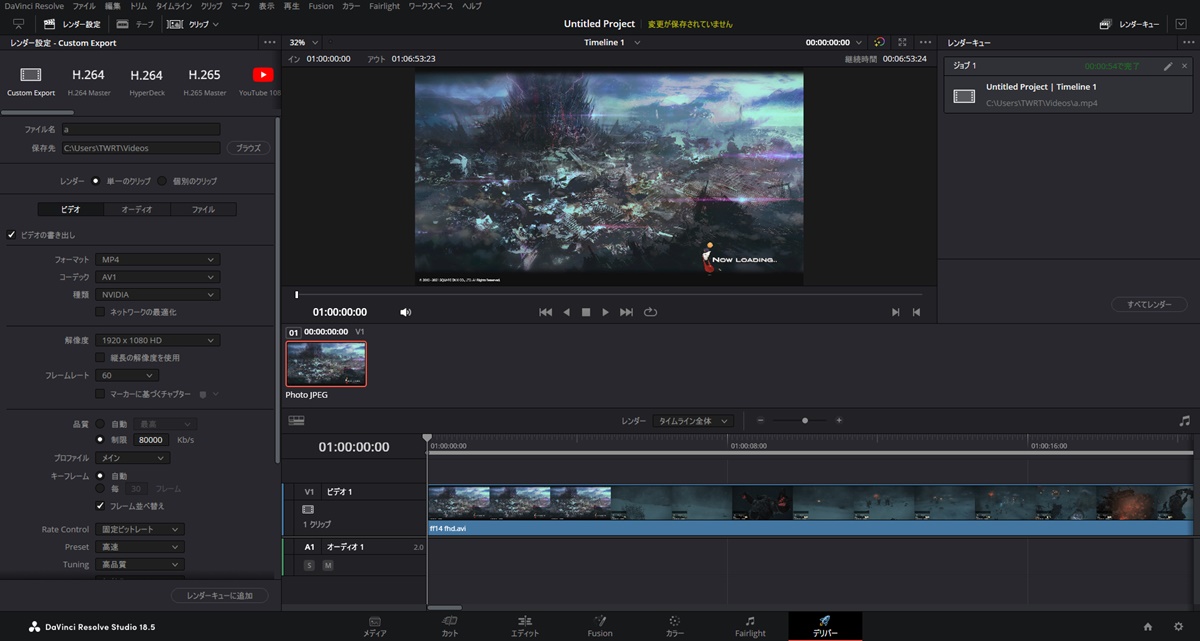
”DaVinci Resolve Studio”を利用し、再生時間6分30秒のAVI(MJPEG)をMP4形式に変換する時間を計測しました。結果は秒で表記しています。
エンコーダーはH.264・H.265・AV1を利用し、NVENC(固定ビットレート、80Mbps、高速、高画質)でエンコードしています。なお、NVENCはハードウェアアクセラレーション、つまりグラフィック機能を利用した高速エンコード機能のことです。
| フルHD | H.264(CPU) | H.265(CPU) | AV1 |
| Core i7-13620H RTX 4050 | 50(215) | 46(156) | 55 |
| RTX 4060 | 50 | 47 | 56 |
RTX 4050・RTX 4050ではほぼ変わらないものの、CPUと比較するとかなり高速なことがわかります。
Lightroom Classic CC

”Lightroom Classic CC”を使い、200枚のRAW画像(5760×3840ドット、CR2形式)をDNG形式に変換する時間と最高画質のJPEG画像に書き出す時間をそれぞれ計測しました。結果は秒で表記しています。
JPEG書き出しの際は“スクリーン用・標準”のシャープネスを適用しています。シャープネス処理が以外とCPUに負担をかけるため、特にCPUの性能が重要になります。
| DNG | JPEG |
| 49 | 78 |
画像変換テストはCPU勝負となります。注目すべきは重量級のJPEG変換で、1分30秒以内というのはかなり早いですね。
FF14(ファイナルファンタジー14 黄金の遺産)
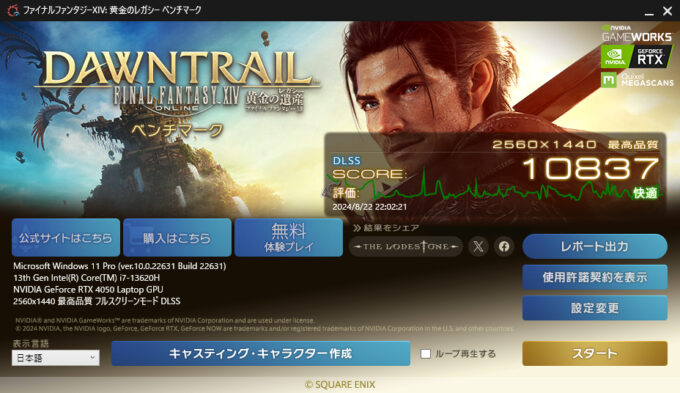
| 最高品質 | 高品質 | 標準品質 | |
| フルHD | 13917 | 19948 | 21051 |
| WQHD | 10837 | 13007 | 13643 |
知名度バツグンの国内産MMORPGで、スコア9000以上で平均60fps以上をキープできます。
アップスケーリングのDLSSを有効にしていることもあり、WQHDでもスコア10000オーバーと安定してプレイできます。ただ、あくまでもDLSSを使った場合であって、基本的にはフルHDでのゲーミングに最適な性能です。
なお、165Hzディスプレイを生かせるのは、フルHDでなおかつ軽めのゲームに限られます。
CrystalDiskMark
”CrystalDiskMark”は、ストレージの読み書きの転送速度をチェックするソフトです。ポイントはランダムデータ(4Kと書いてある項目)の転送速度。これが速いほど、ブラウジングやアプリの動作が速くなり、実用的なストレージといえます。
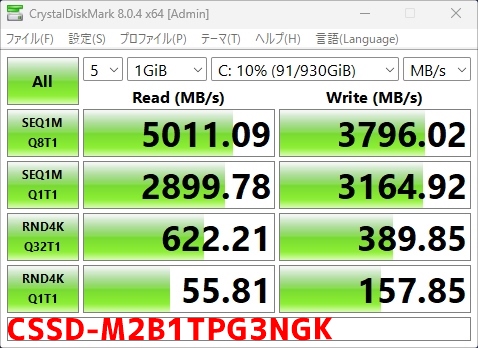
このモデルは超大容量の1TB SSD(CFD)を搭載しており、動画や画像などかさばるデータ類を多く保存できます。SSDは通常タイプよりも4~5倍高速のNVMeタイプで、爆速のPCIe Gen.4規格を採用する本格派仕様。
その実力ですが、シーケンシャル(連続データ)の速度は2000~5000MB/sとバラツキがあり、ランダムの速度もGen.3クラスよりもちょっと速いというレベル。スタンダードクラスのGen.4 SSDといったところですね。
もちろん、実際の動作も快適で、OSの起動からブラウジングや各種アプリの動作にいたるまでサクサク動きます。
温度
FF14実行時の温度を測定してみました。なお、室温は25℃です。
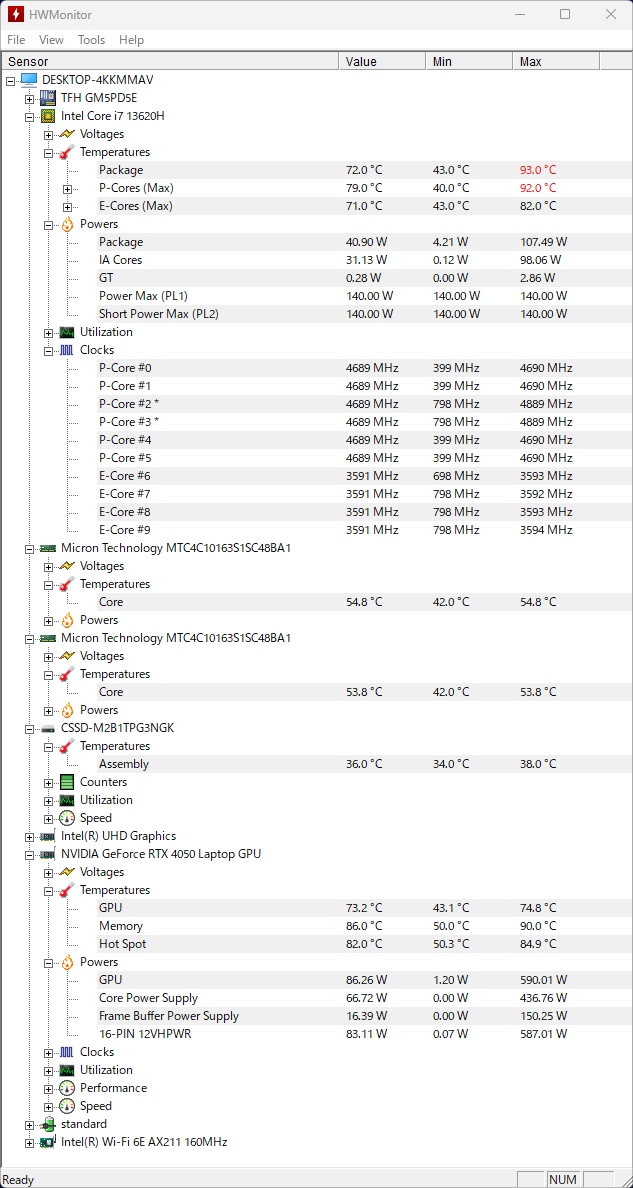
CPUのP-コア温度は70℃代後半、GPUは70℃前半と安定して冷却できています。
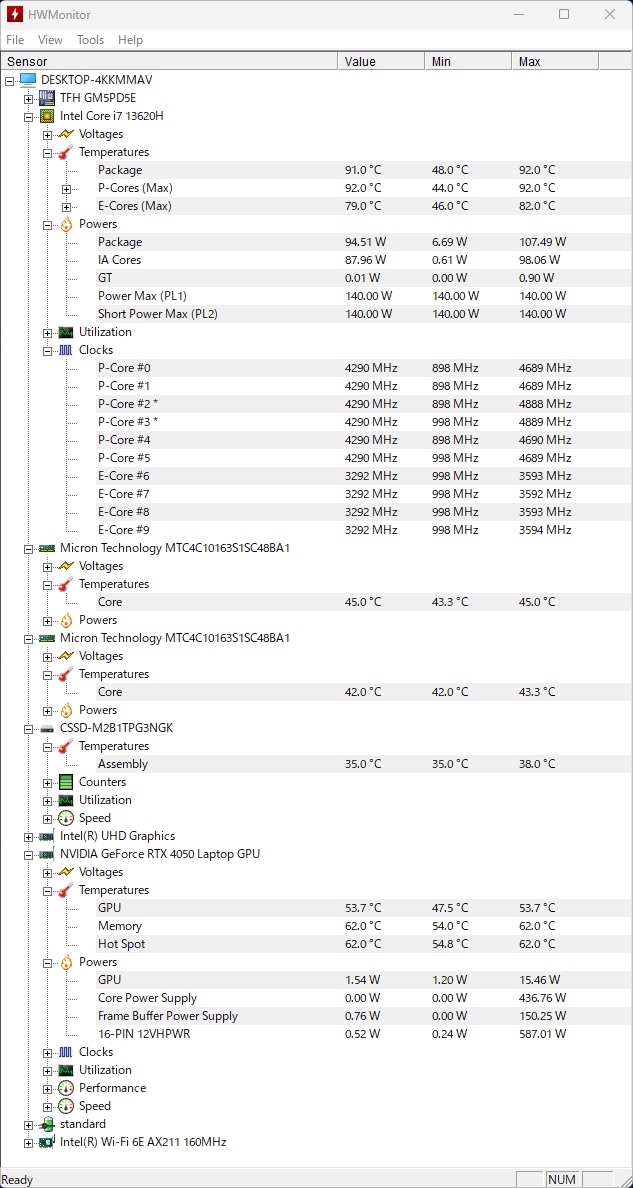
こちらは、CINEBENCH R23実行時の温度となります。
100%のフルロード時では、P-コア温度が90℃オーバー、動作クロックは4.1~4.2GHzと高く、しっかり性能を引き出せていますね。
動作音
FF14実行時のPC正面でノイズを測ってみました。※防音室や無響室での測定ではないので、あくまでも参考までにどうぞ。
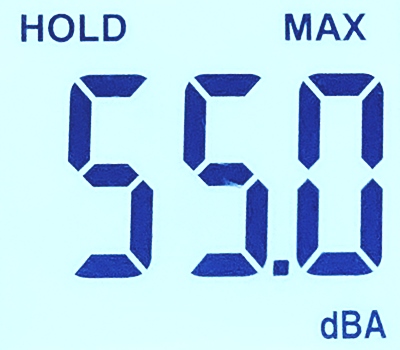
結果は55.0デシベルをマーク。高性能GPU搭載モデルということで、ゲーミングノートと同等のノイズレベルとなっています。ファンは豪快に回転しており、さすがに一般ノートよりもうるさく感じます。
なお、最小時は46.9デシベルをマーク。いわばアイドル状態なので、ほぼ無音です。
バッテリー持続時間
”bbench”でバッテリーの持続時間を調べてみました。条件は4つで、軽作業を想定した設定にしています。
- 電源設定:省電力モード、トップクラスの電力効率
- バックライト:40%
- 10秒ごとにキー入力
- 1分ごとに無線LAN経由でネット接続
結果は約3時間30分をマークし、高性能GPU搭載モデルでは標準レベルといったところです。バッテリーはあくまでも非常という感じ。
便利機能いろいろ
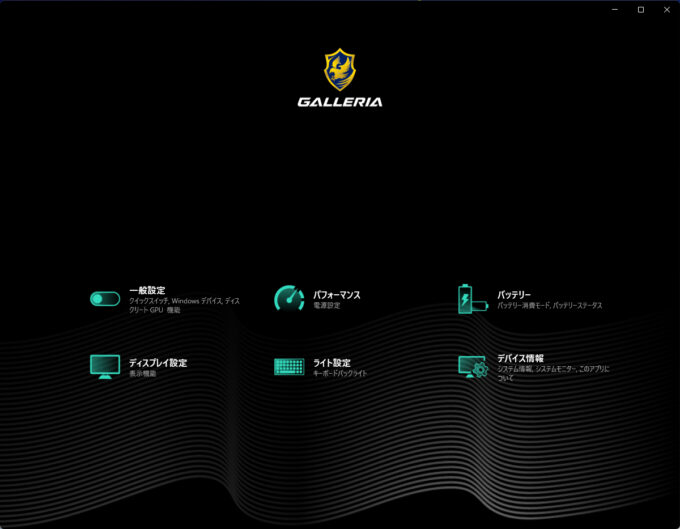
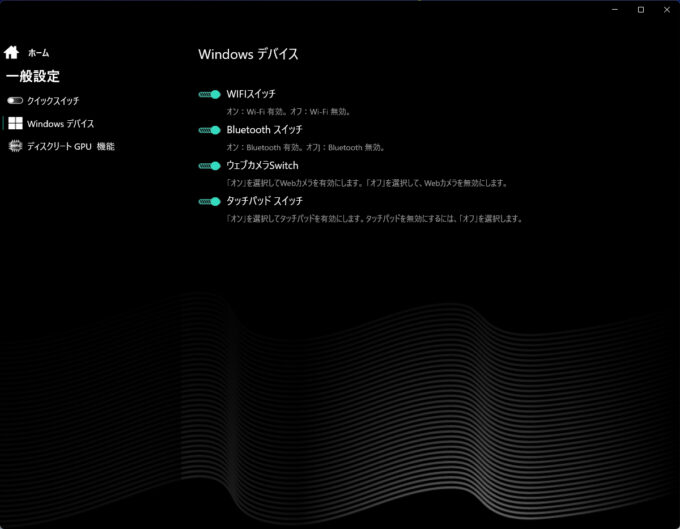
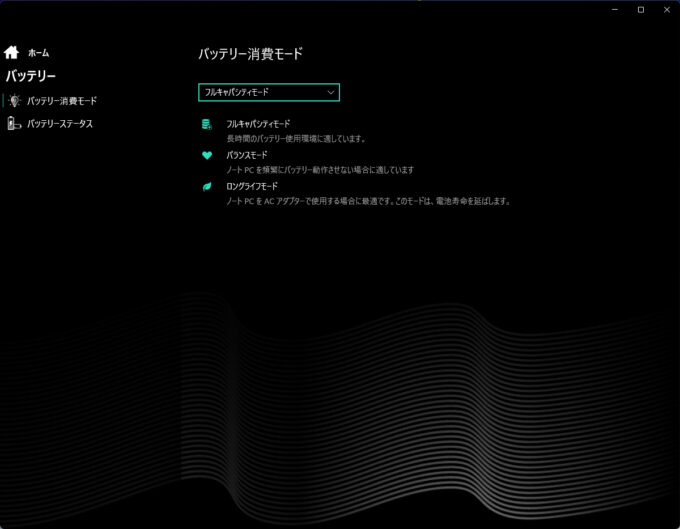
付属アプリの内容は充実しており、動作モードやキーボードのLED、バッテリーなど各種設定がワンストップでできるようになっています。
サウンドイコライザには、”Sound Blaster Studio”を採用。サラウンドをはじめ、イコライザー機能が充実しており、好みの音質に柔軟にカスタマイズ可能です。
ちなみにスピーカーの品質ですが、低音~高音まで伸びるものの、重低音は弱め。厚みも今一つですが、サラウンドはしっかり効いています。ヘッドフォンやヘッドセットを使うのがおすすめ。
まとめ
Core i7・RTX 4050・広色域&高解像度ディスプレイを搭載して15万円以下と安く、コスパが非常に優れています。予算重視の編集マシンとしておすすめです。